Zgłosiło się wielu użytkowników plik treści zablokowany Błąd Steam podczas próby aktualizacji niektórych gier. Ten błąd oznacza po prostu, że Steam nie może zapisać plików na dysku twardym. Ponieważ jest to duży problem dla niektórych użytkowników, dzisiaj pokażemy, jak to naprawić.
Jak naprawić błąd zablokowanego pliku zawartości w Steam? Po pierwsze, upewnij się, że Twój program antywirusowy nie blokuje Steam. Aby to zrobić, dodaj katalog Steam do listy wykluczeń lub tymczasowo wyłącz program antywirusowy. Jeśli problem nadal występuje, spróbuj zresetować Winsock lub zmień lokalizację instalacji Steam.
Jak mogę naprawić błąd Steam zablokowany przez plik zawartości?
- Zresetuj Winsock
- Zmień lokalizację plików Steam i gry
- Sprawdź swój program antywirusowy
1. Zresetuj Winsock
Czasami do naprawienia Plik treści zablokowany Błąd Steam, wystarczy zresetować Winsock. Aby to zrobić, wykonaj poniższe polecenie.
- wciśnij Klawisz Windows + R. Klucze.
- Wchodzić netsh winsock reset i naciśnij Wchodzić lub kliknij ok.
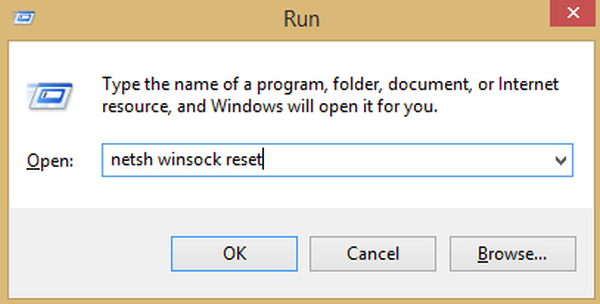
Następnie uruchom ponownie komputer.
2. Zmień lokalizację plików Steam i gry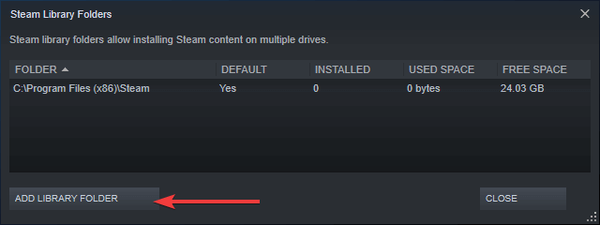
- Iść do Klient transmisji strumieniowej i kliknij Ustawienia.
- Kliknij Pliki do pobrania i wybierz Foldery biblioteki Steam.
- Wybierz Dodaj folder biblioteki i wybierz nową lokalizację dla Steam.
- Zamknij klienta Steam.
- Przejdź do katalogu Steam, domyślna lokalizacja to
C: \ Program Files \Parowy
- Usuń plik exe i wszystkie pliki z wyjątkiem Dane użytkownika i SteamApp lornetka składana.
- Przenieś te pliki do lokalizacji określonej w Krok 3.
- Otwórz Steam i zaloguj się ponownie.
Jeśli błąd będzie się powtarzał, przejdź do następujących kroków:
- Zamknij Steam.
- Przejdź do nowej lokalizacji Steam.
- Przesuń SteamApps folder z katalogu na pulpit.
- Odinstaluj Steam.
- Zainstaluj Steam ponownie w nowej lokalizacji.
- Przesuń SteamApps folder w katalogu Steam.
- Otwórz Steam i wprowadź swoje dane logowania.
Dodatkowo możesz mieć Steam przenieść pliki automatycznie:
- Kliknij grę prawym przyciskiem myszy
- Kliknij Właściwości
- Przejdź do plików lokalnych
- Wybierz opcję Przenieś folder instalacyjny
- Przejdź do nowej lokalizacji i wybierz ją
Powinieneś zmienić lokalizację instalacji Steam i plików gry. W ten sposób powinieneś być w stanie naprawić Plik treści zablokowany Błąd Steam.
3. Sprawdź swój program antywirusowy

W niektórych przypadkach Plik treści zablokowany Błąd Steam może pojawić się z powodu programu antywirusowego na twoim komputerze. Możesz wyłączyć program antywirusowy podczas aktualizacji gry. Ta metoda różni się w zależności od używanego programu antywirusowego, dlatego należy poszukać w Internecie instrukcji, jak wyłączyć program antywirusowy.
Jeśli wyłączenie programu antywirusowego nie pomoże, może być konieczne odinstalowanie programu antywirusowego lub przejście na inne oprogramowanie antywirusowe. Jeśli potrzebujesz niezawodnego oprogramowania antywirusowego, które nie będzie kolidować z sesjami gier, koniecznie wypróbuj Bitdefender.
Oto kilka prostych rozwiązań, które możesz naprawić plik treści zablokowany Błąd Steam. Koniecznie wypróbuj je wszystkie i daj nam znać w sekcji komentarzy, które rozwiązanie zadziałało dla Ciebie.
Często zadawane pytania: błąd zablokowanej zawartości Steam
- Jak wyczyścić pamięć podręczną Steam?
Powinieneś wyczyścić pamięć podręczną Steam za każdym razem, gdy masz problemy z zatrzymaniem pobierania. Aby to zrobić, postępuj zgodnie z naszym pełnym przewodnikiem dotyczącym poprawnego działania pobierania.
- Czy możesz skopiować gry Steam na inny dysk twardy??
Tak, jest to bardzo łatwe, jeśli wykonasz powyższe kroki.
- Jak naprawić zawartość zablokowaną na Steamie?
Ten krótki przewodnik pokaże Ci, jak rozwiązać ten problem.
- Dlaczego pobieranie ze Steam jest tak wolne?
Postępuj zgodnie z naszym pełnym przewodnikiem, jak zwiększyć prędkość pobierania Steam.
Uwaga redaktora: Ten post został pierwotnie opublikowany w maju 2019 r. I od tego czasu został odnowiony i zaktualizowany w marcu 2020 r. Pod kątem świeżości, dokładności i kompleksowości.
- Przewodniki Steam
- poprawka systemu Windows 10
 Friendoffriends
Friendoffriends



